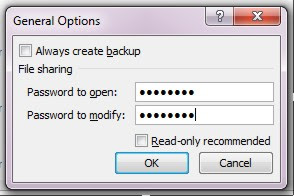 Cara Memberi Password Pada File Microsoft Excel - Microsoft Office Excel merupakan salah satu program Aplikasi yang dikeluarkan oleh Microsoft untuk mengolah data dalam bentuk angka. Tak jarang file yang dibuat dengan menggunakan program aplikasi ini merupakan sebuah file yang bersifat rahasia, dan sangat riskan jika diketahui oleh khalayak umum. Guna menjaga keamanan dari file Excel kita, ternyata kita dapat menambahkan password pada file Excel kita, sehingga jika kita ingin membukanya maka kita harus memasukkan password yang telah kita tentukan sebelumnya. Berikut ini adalah langkah-langkah untuk memberikan password pada file Excel yang kita buat :
Cara Memberi Password Pada File Microsoft Excel - Microsoft Office Excel merupakan salah satu program Aplikasi yang dikeluarkan oleh Microsoft untuk mengolah data dalam bentuk angka. Tak jarang file yang dibuat dengan menggunakan program aplikasi ini merupakan sebuah file yang bersifat rahasia, dan sangat riskan jika diketahui oleh khalayak umum. Guna menjaga keamanan dari file Excel kita, ternyata kita dapat menambahkan password pada file Excel kita, sehingga jika kita ingin membukanya maka kita harus memasukkan password yang telah kita tentukan sebelumnya. Berikut ini adalah langkah-langkah untuk memberikan password pada file Excel yang kita buat :
Setelah kita selesai membuat dokumen Excel, kita klik save (atau save as jika sebelumnya file telah disimpan) hingga muncul window Save As seperti pada gembar berikut ini:
Seperti yang terlihat pada gambar di atas, selanjutnya kita klik Tools lalu pilih General Options, hingga muncul window Confirm Password seperti pada gambar berikut.
Isikan password pada "Password to open" dan "Password to modify". Kedua password tersebut boleh sama ataupun berbeda. Sedangkan pilihan "Always create backup"(selalu membuat file backup saat membuka dan menyimpannya kembali) dan "Read-only recommended" (file hanya akan dapat dibaca saja, tidak dapat diedit) boleh dicentang atau tidak sesuai kebutuhan kita..
masukkan kembali password yang sama dengan "Password to open" yang telah kita isikan.
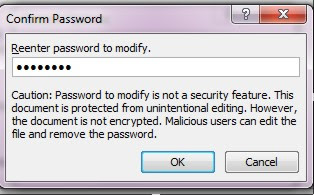
masukkan juga password yang sama dengan "Password to modify" yang telah kita isikan.
Jika sudah, kita tinggal menentukan nama file dan lokasi penyimpanan dari file yang telah kita buat. Nah...mudah bukan? Sekarang file kita telah berhasil kita beri password, dan untuk membukanya kembali, kita akan diminta untuk memasukkan password yang telah kita buat tadi pada window password seperti pada gambar di bawah ini.
Cara ini juga berlaku untuk file Microsoft Office yang lain, seperti MS Word dan MS Power Point.
Demikian isi dari artikel Cara Memberi Password Pada File Microsoft Excel, semoga bisa membantu.
Baca juga artikel sebelumnya Cara Menyelamatkan File MS Word 2010 Yang Belum Sempat Tersimpan
Demikian isi dari artikel Cara Memberi Password Pada File Microsoft Excel, semoga bisa membantu.
Baca juga artikel sebelumnya Cara Menyelamatkan File MS Word 2010 Yang Belum Sempat Tersimpan

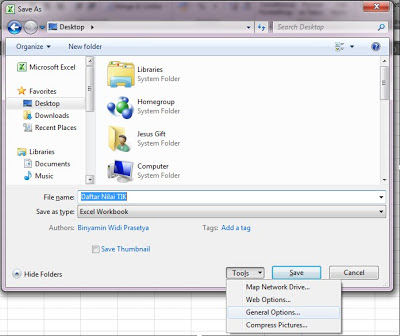
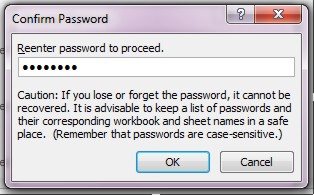
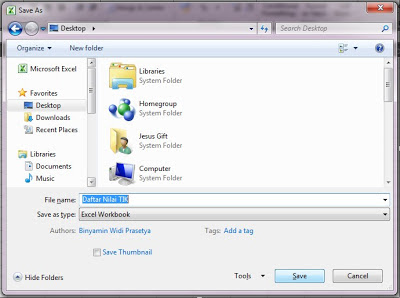
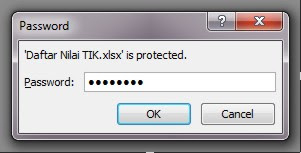
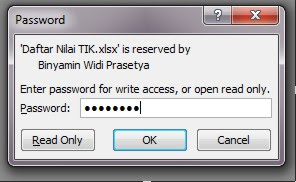
Nice post...Dengan memproteksi file excel tersebut maka file tersebut bisa dicegah dibuka oleh orang yang tidak berkepentingan terhadap file tersebut, karena saat akan membuka file tersebut maka akan muncul kotak konfirmasi untuk memasukkan password file, sehingga jika password-nya keliru atau salah maka file dokumen excel tersebut tidak akan bisa dibuka.
ReplyDeleteMakasih gan...senang bisa membantu
ReplyDelete